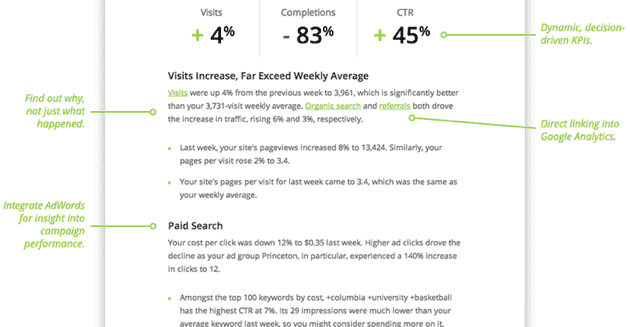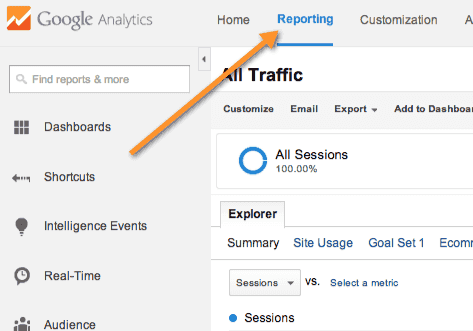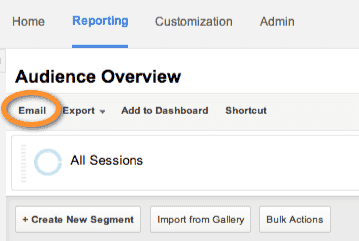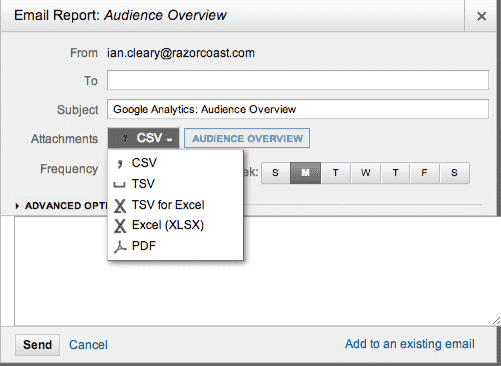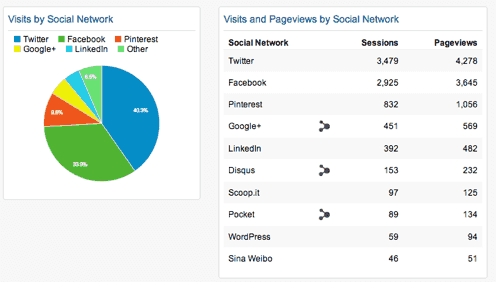当您查看所有Google Analytics(分析)数据时,是否会令您头疼?
Google Analytics(分析)非常有用,但它包含了大量的信息。每当你和任何人谈论关于分析,他们总是觉得他们应该在这方面做得更多。
当然,Google工程师不断地增加功能,尽管它变得更有用,但它也可以通过定期的,新的功能变得更加复杂。
但有时候更少更多!
我的意思是说,把重点放在一些好的信息上可能比一直在痛苦地看着大量数据更有价值。
头部受伤综合征(HHS)是一个众所周知的情况,尤其是当有人试图找出Google Analytics的页面和页面时
所以,与其缩小这种情况,倒不如考虑减轻压力和焦虑的方法,并为更轻松的生活而努力。
以下是一些简化Google Analytics报告的方法:
1.使用Quillengage来简化数据
Quillengage是一个完全免费的工具,您可以连接到您的Google Analytics帐户。它将从Google Analytics中检索所有相关数据,对其进行解析并以易于理解的格式显示。
您可以获得初始统计数据,显示比较当前周和前一周的整体表现。
接下来,你会得到几段文字,解释前一周发生的事情。所以,举个例子,在你的报告中会有类似于下面的内容:
“与上周相比,上周你的有机流量增加了10%,而你最受欢迎的帖子是”增加Instagram追随者的5个工具“。
这对于HHS(头部受伤综合症)确实有帮助,因为你不必亲自解析所有的数据。这一切都是由Quillengage自动完成的。
下面是一个报告的例子:
您可以在顶部看到整体数据,然后显示说明过去一周您的网站发生了什么的文字。
当你开始使用Quillengage时,你会喜欢得到这些报告,因为它提供了非常相关的信息,并且像电子邮件一样容易阅读。每个星期,你都会得到与前几周的比较,所以你会立即知道你是否正在取得进展。
2.使用Google Analytics摘要报告
如果您希望查看数据,但希望每周通过电子邮件发送给您的报告,则可以在Google Analytics中进行设置。
当您浏览Google Analytics界面左侧的菜单选项时,您会看到每个页面的报告标签。
根据该屏幕上显示的信息,您可以创建定期发送给您的电子邮件报告。要进行设置,请选择“报告”下的“电子邮件”选项。
当您选择此选项时,您将看到以下屏幕:
在此屏幕上,您可以配置以下内容:
- 频率 – 你想每天,每周,每月吗?
- 格式 – 您可能需要CSV(文本文件,数据以逗号分隔),PDF,Excel文档等。
- 一周中的星期几 – 假设您没有选择每日报告,则应该发送一周中的哪一天!
- 收件人 – 您可以指定多个收件人。
如果您对屏幕上的标准报告不满意,则可以自定义报告以满足您的需求。
所以,考虑设置一个PDF报告,它会给你更多的视觉数据比Quillengage提供。有些人喜欢视觉资料,有些喜欢文字!
3.设置自定义仪表板
Google Analytics(分析)中的自定义信息中心为您提供了有关Google Analytics特定区域的具体配置概览。您可以自行创建自定义仪表板,也可以添加由其他人创建和共享的自定义仪表板。
以下是社交媒体信息中心提供的一些小部件示例。所有的小工具都是关于你的社交媒体活动的。你可以在一个页面上有许多小部件,你可以拖放它们来重新组织它们。
当你想添加一个小部件,你点击’添加小部件’按钮,然后指定你想要包括的信息的类型。
这里有一篇来自Kristi Hynes的文章,解释了如何建立一个自定义仪表板 – 点击这里。
这里有一个来自Koozai的关于一系列定制仪表板的信息,您可以点击并添加到您的页面 – 点击这里。
所以,您的仪表板可以提供一个很好的方式来提供一个很好的视觉表示方式。你也可以有多个不同区域的仪表板(例如SEO仪表板,社交仪表板等)。当您登录Google Analytics时,可能是您首先也是唯一需要去的地方。
4.选出三个数据
如果以上都不适合您,只需选择一到三个对您的业务非常重要的统计数据,然后重点关注这些数据。
例如,与前几周相比,其中之一可能是本周达成的目标。如果您已经在Google Analytics中设定了目标,并且在购买产品时达成了每个目标,那么您最重要的统计就是实现的目标。
如果达成的目标数量减少,则需要更深入地调查分析。如果它一直在上升,也许你不需要。
当然,您应该仔细查看Google Analytics(分析),但是如果您没有时间,并且如果您已经忽略它,则可能会对您更好。
概要
Google Analytics(分析)数据并不缺乏,但这并不意味着您需要查看所有内容!您最好简化您的Google Analytics报告并专注于真正重要的数据。
你如何管理你的报告?你使用哪些工具?你监视什么数据?